
Network Access Protection là một công nghệ mới có
trong Windows Server 2008
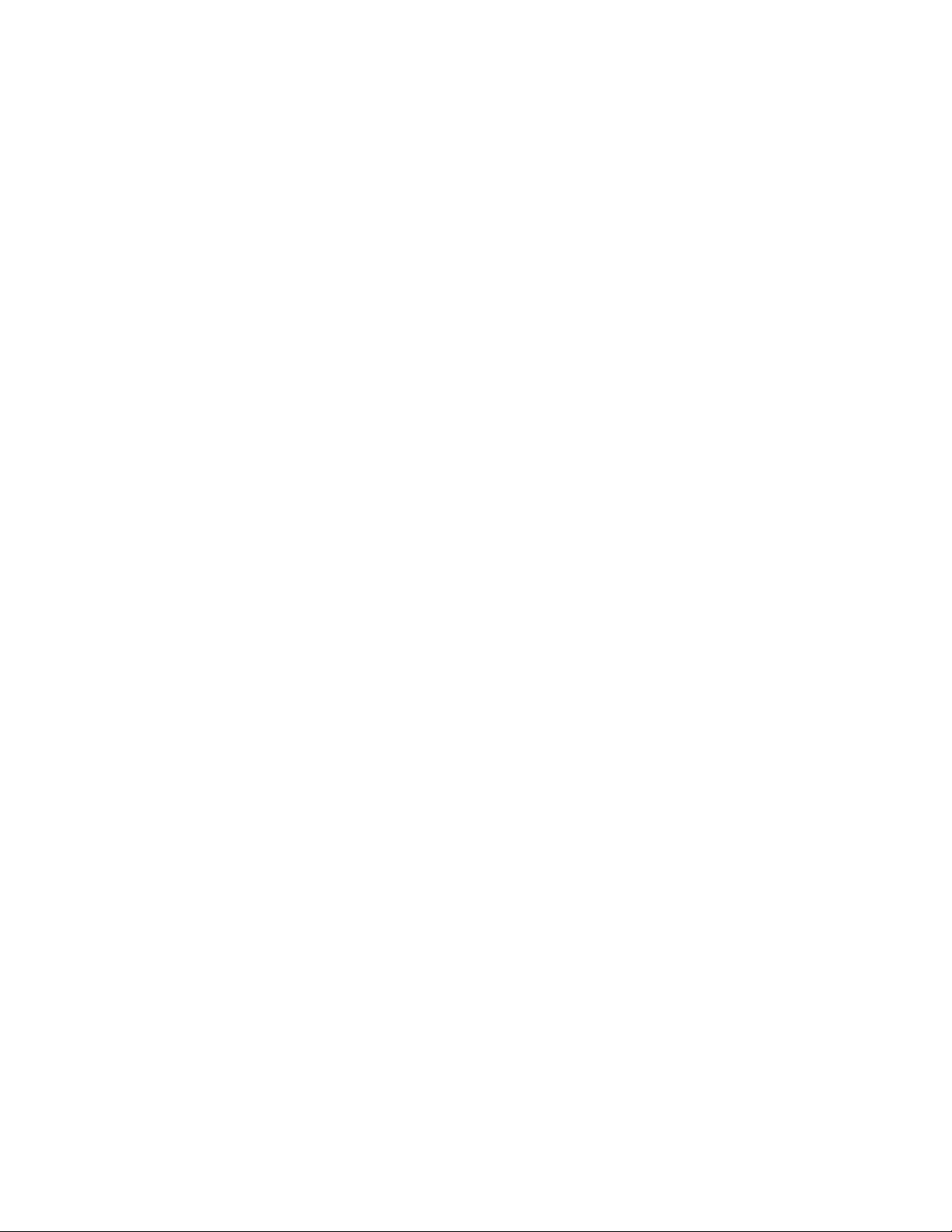
Network Access Protection là một công nghệ mới có trong Windows
Server 2008, cho phép bạn có thể điều khiển những máy tính nào được
phép kết nối với các máy tính khác trong mạng của mình. Network
Access Protection (hoặc NAP) cho phép bạn thiết lập các chính sách “sức
khỏe” mà các máy tính trong mạng phải có đủ các yếu tố này trước khi được
phép truy cập mạng. Các máy tính có đầy đủ các yêu cầu cần thiết đối với
chính sách truy cập mạng sẽ được phép truy cập vào mạng. Còn trong trường
hợp khác, máy tính có thể không hoặc bạn có thể cấu hình các chính sách để
cho phép máy tính kết nối với máy chủ “điều đình lại” nhằm cho phép máy
tính tính đó có thể dàn xếp và cố gắng kết nối trở lại mạng sau khi “sự điều
đình” thành công.
Có nhiều cách bạn có thể thi hành một chính sách NAP. Cách đơn giản nhất
là sử dụng NAP với sự thi hành DHCP. Tuy nhiên, phương pháp này cũng là
một phương pháp kém an toàn nhất vì người dùng có thể cấu hình một cách
thủ công địa chỉ IP trên máy tính và vòng tránh được chính sách thực thi
DHCP của NAP. Phương pháp an toàn nhất cho sự thi hành NAP chính là
IPsec. Khi sử dụng thực thi IPsec NAP và đồng thuận với chính sách truy cập
NAP thì máy tính sẽ được cấp phát một chứng chỉ sức khỏe để cho phép tạo
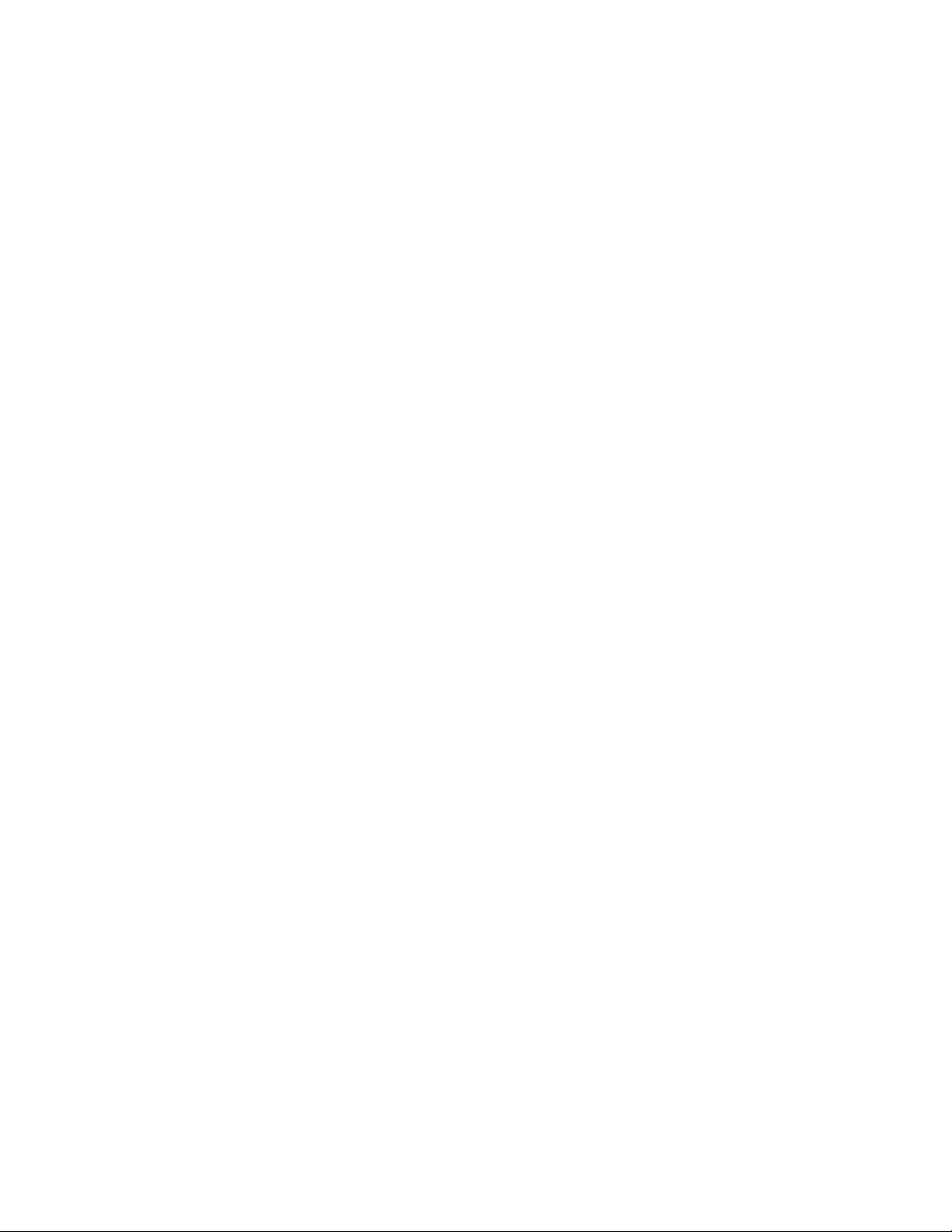
một kết nối IPsec an toàn với các máy tính khác trên mạng “ảo” NAP. Tuy
nhiên, NAP với thực thi IPsec lại là một cấu hình phức tạp nhất trong các
phương pháp.
Bản thân NAP cũng là một công nghệ khá phức tạp với hàng trăm thành
phần. Khi sử dụng NAP với thực thi IPsec, bạn sẽ thấy có nhiều phần và việc
khắc phục sự cố trở nên đơn giản hơn rất nhiều. Cũng có một sự phụ thuộc
đối với Group Policy, điều đó làm tăng sự phức tạp của giải pháp, nguyên
nhân gây ra điều đó là bạn thường cần phải khắc phục các vấn đề với Group
Policy khi triển khai NAP.
Tất cả các khó khăn và thách thức ở trên không khiến chúng ta nản chí mà ý
chúng tôi muốn nhấn mạnh ở đây là khi thực hiện triển khai này bạn phải biết
về các thiết lập phức tạp và cấu hình của nó, để từ đó kiên nhẫn và test thật
cẩn thận trong quá trình triển khai. Càng dành nhiều thời gian để test và tìm
hiểu cách làm việc của giải pháp thì bạn sẽ càng thành công trong quá trình
triển khai của mình.
NAP với sự thực thi chính sách IPsec sẽ là một phương pháp rất mạnh trong
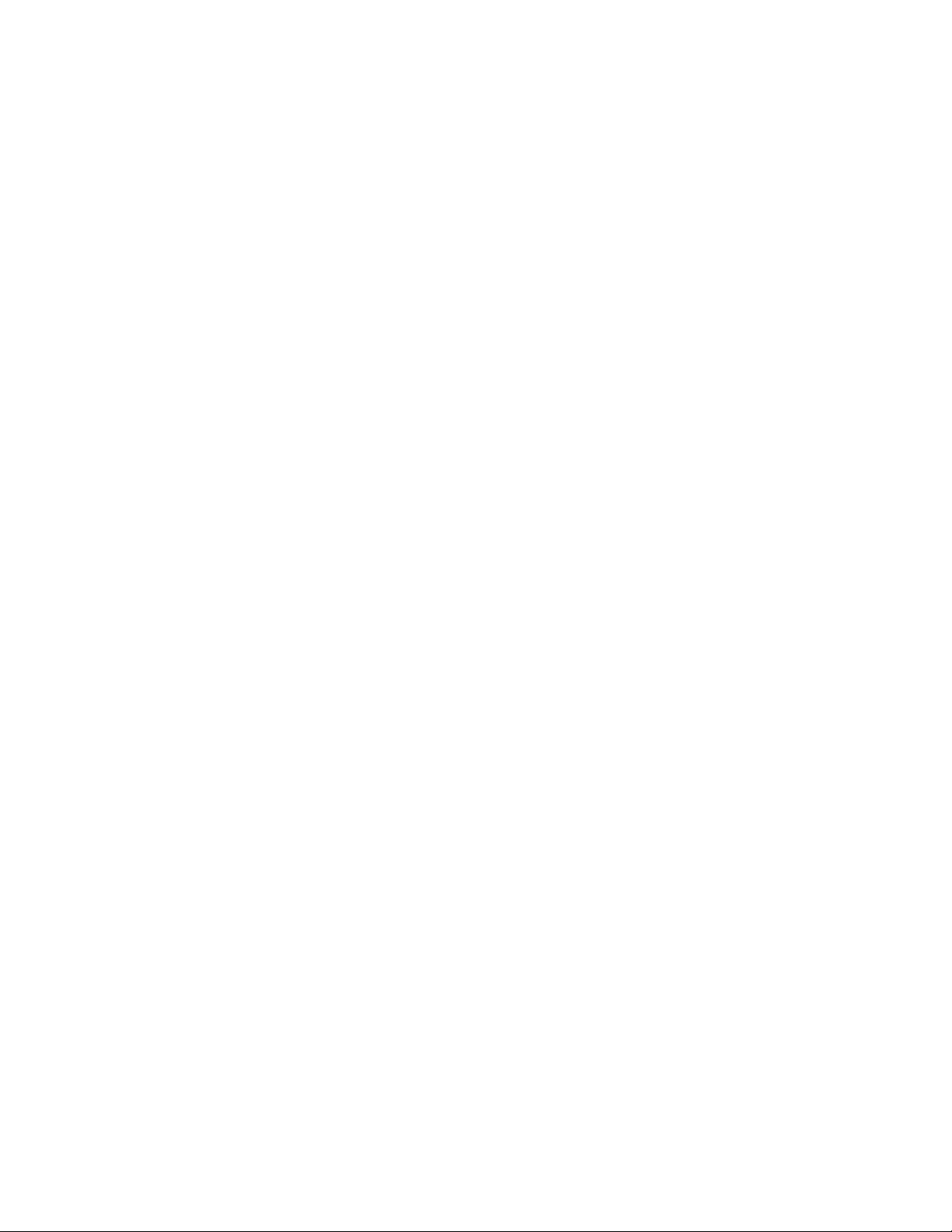
triển khai giải pháp NAP của bạn. bạn sẽ có hai giải pháp trong một: giải
pháp thứ nhất là có được sự kiểm soát truy cập mạng NAP để cho phép bạn
có thể khóa các máy tính không đảm bảo đủ các tiêu chí về “sức khỏe” kết
nối vào mạng và thứ hai đó là bạn sẽ lợi dụng trong việc cách ly miền IPsec
để từ đó có thể ngăn chặn các máy tính lừa bịp kết nối vào mạng của mình.
NAP với việc cách ly miền IPsec sẽ cho phép bạn tạo một mạng ảo bên trong
biên giới các mạng vật lý của bạn. Các máy tính trong mạng riêng ảo IPsec
có thể nằm trên cùng một đoạn mạng hoặc đoạn VLAN nhưng được chia
đoạn ảo với nhau bằng IPsec. Các máy tính không có chứng chỉ “sức khỏe”
IPsec sẽ không thể truyền thông với các máy tính “khỏe mạnh” trong mạng.
Trong phần này chúng tôi sẽ giới thiệu cho các bạn từ việc khởi đầu đến kết
thúc quá trình triển khai giải pháp NAP bằng thực thi chính sách IPsec. Môi
trường ban đầu rất đơn giản, các bạn có thể thấy trong hình bên dưới.
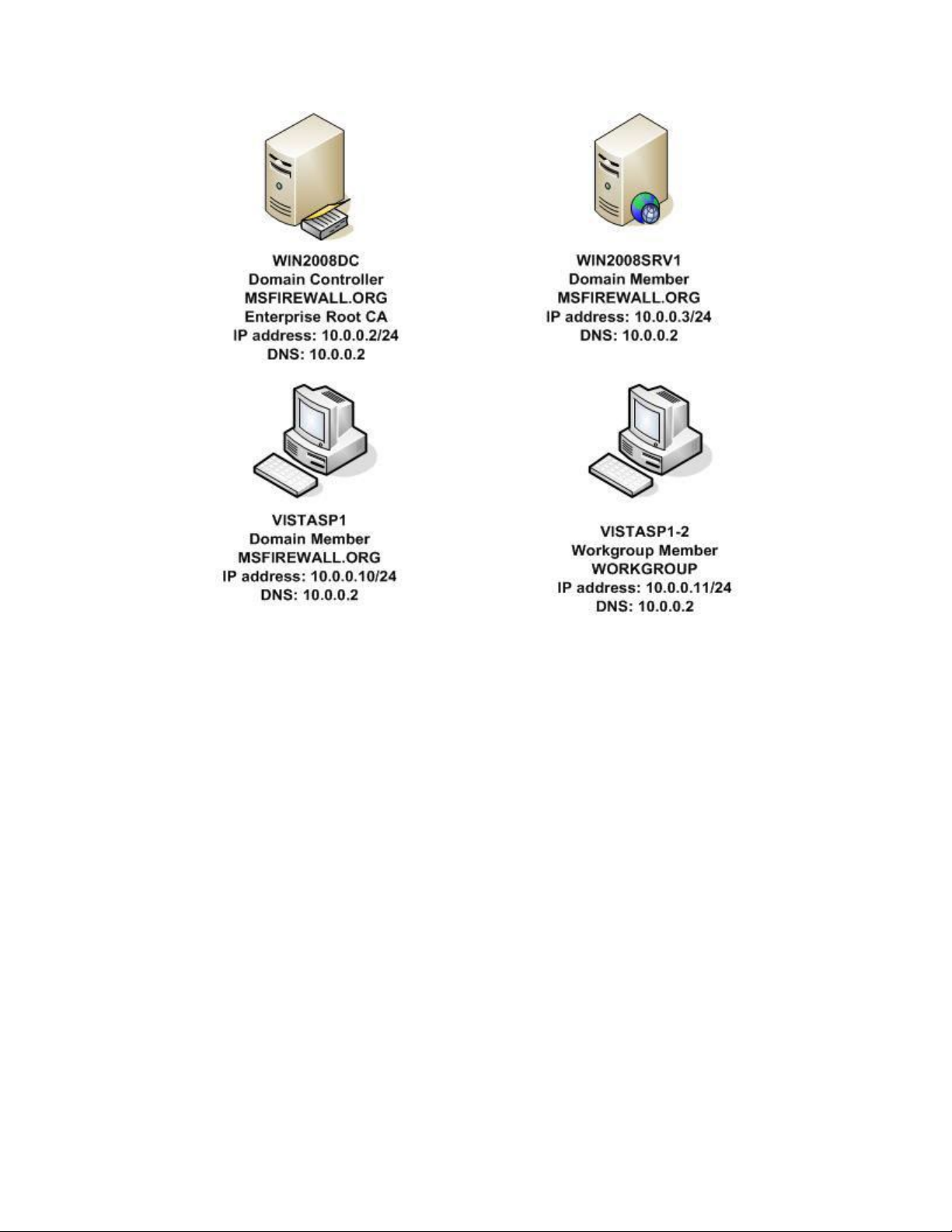
Hình 1
Các máy tính mà chúng ta đang sử dụng trong mạng ví dụ là:
WIN2008DC
Đây là máy tính Windows Server 2008 phiên bản Enterprise, máy tính này
đóng vai trò bộ điều khiển miền msfirewall.org. Chỉ có một role máy chủ đã
cài đặt trên máy tính này là Certificate Authority server role. Chúng tôi đã tạo
























![Sổ tay Kỹ năng nhận diện & phòng chống lừa đảo trực tuyến [Mới nhất]](https://cdn.tailieu.vn/images/document/thumbnail/2025/20251017/kimphuong1001/135x160/8271760665726.jpg)
![Cẩm nang An toàn trực tuyến [Mới nhất]](https://cdn.tailieu.vn/images/document/thumbnail/2025/20251017/kimphuong1001/135x160/8031760666413.jpg)
